エクセル(Excel)で月を足し算
皆さん、エクセル(Excel)で月を足し算できることをご存じでしょうか?エクセル(Excel)では、ある日付に月や日付を足し算することができます。日付に月を足し算するには、月によって日数が違うので考えるのが少しめんどくさいです。そこで、使える関数が、EDATE関数です。エクセル(Excel)では日付で使用できる関数が多数あるので調べてみるといいでしょう。
今回の記事ではこのEDATE関数について説明していきます。
エクセル(Excel)月足し算方法
では、早速ですが、EDATEの使い方を紹介します。
まず、今日の日付を入力してください。
「Ctrl」キーを押しながら「+」キーを押してください。これでパソコンの設定されている日付を入力することができます。今回の話とは関係ありませんが、「Ctrl」キーを押しながら、「*」キーを押すことで今の時間を入力することができるので、覚えておきましょう。
日付を入力したら、以下のように隣のセルに「=EDATE(対象月のセル,1)」を入力してください。
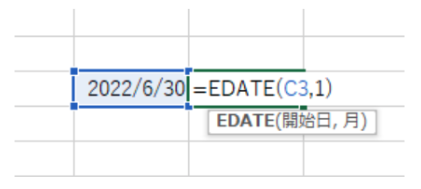
これで、「2022/6/30」から一か月足して「2022/7/30」と表示されたと思います。EDATEの第二引数が足し算する月の数になるので使用する用途によって変えてみてください。
うまくいかない場合は関数を入力したセルの書式を日付に変えてもう一度試してみてください。「=日付+1」をすることで日付を足すこともできるのでぜひ試してみてください。
今回説明した、月や日付を足す方法は実際の業務でも使うことのできる機能なのでぜひ実践し、覚えておきましょう。この他にも月末を表示する方法などもあるので、興味のある方は調べてみてください。
月末は各月の日数が違うので関数で表示することができれば仕事の効率が上がります。
エクセル(Excel)の操作方法は実際に手を動かし、身につけていきましょう
今の時代、様々な仕事でエクセル(Excel)を使用することがあるでしょう。今回はエクセル(Excel)で月や日付を足す方法について説明しました。このような機能を使いこなすことができれば仕事にも役に立つので、実際に手を動かし、覚えていきましょう。
ワード(Word)やエクセル(Excel)などのOfficeツールでは便利なショートカットキーなどがたくさんあるのでよく使う作業に関してはショートカットキーを調べてみるのも効率よく仕事を進める上で大切なことなのでこれから実践してみましょう。
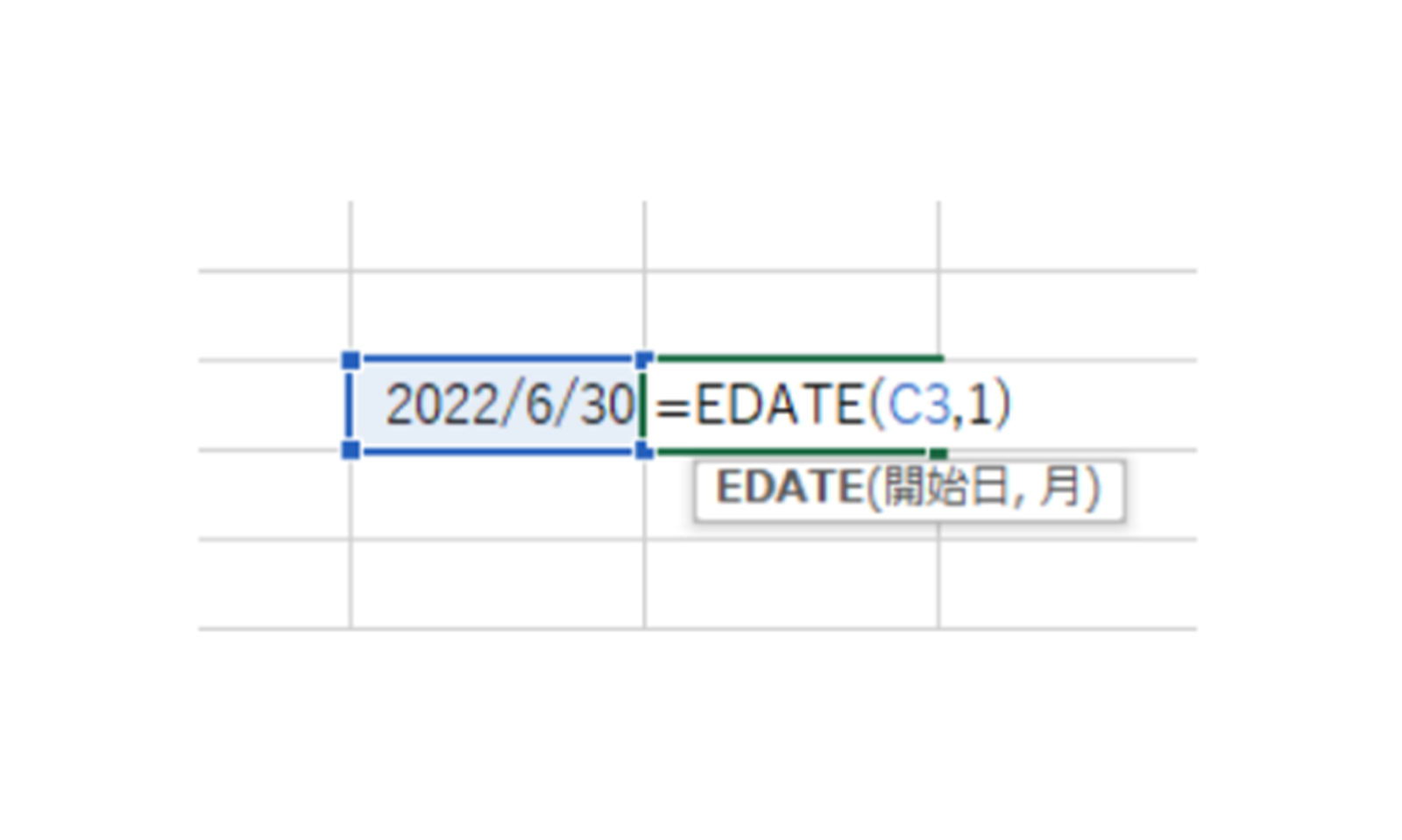
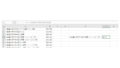
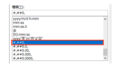
コメント